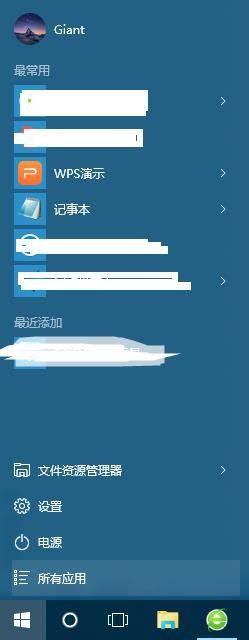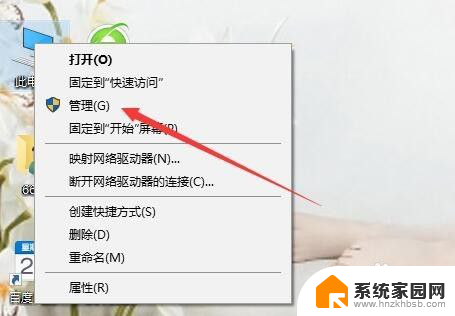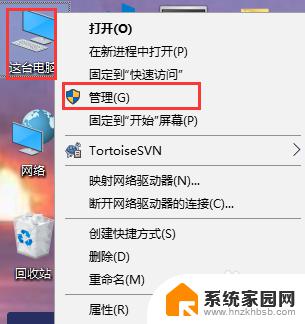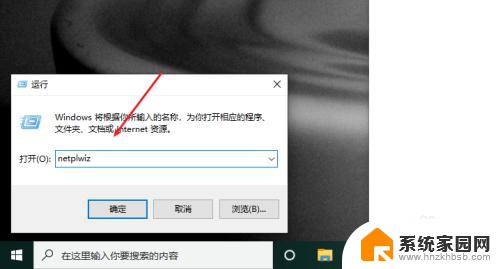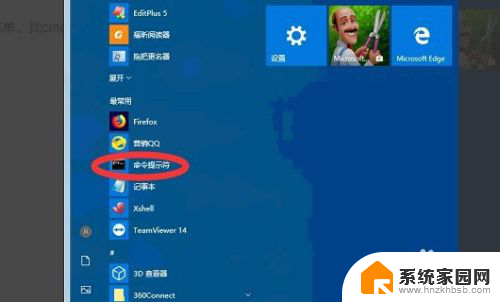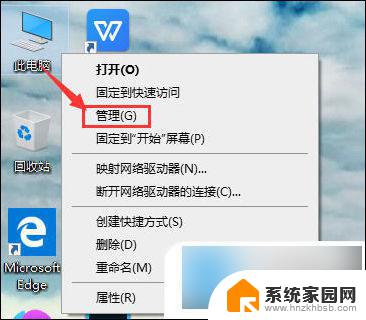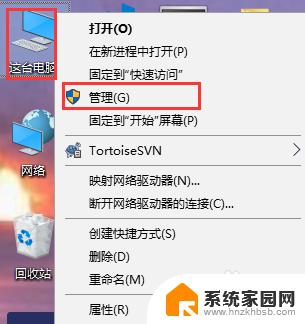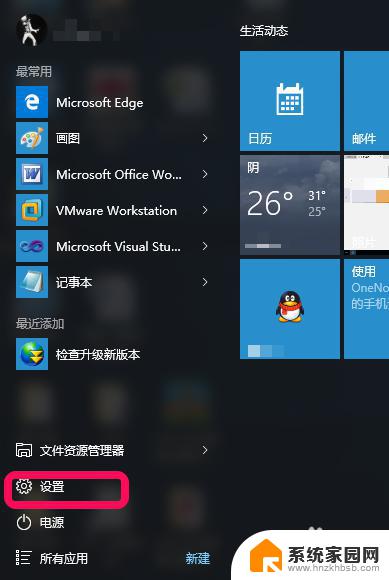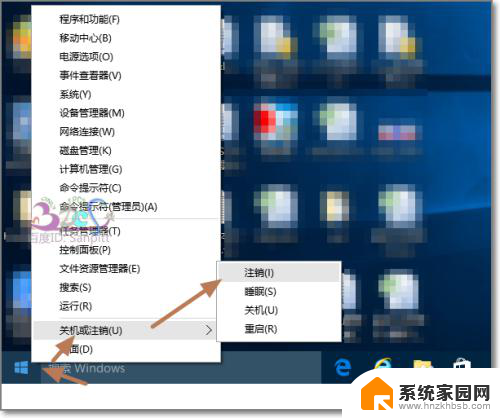windows用户名更改 Windows10如何变更用户名
更新时间:2024-01-04 08:56:55作者:jiang
在使用Windows 10操作系统的过程中,有时我们需要更改登录用户名,以便更符合个人喜好或者提高账户的安全性,对于一些不太熟悉电脑操作的用户来说,如何变更用户名可能会成为一个不小的难题。幸运的是Windows 10提供了简单易用的方法来实现这一功能。通过以下几个简单的步骤,您就能轻松地更改Windows 10的用户名,并且不会丢失任何数据或者设置。接下来我们将一起来探索这个过程。
方法如下:
1.首先我们要打开控制面板,先点击左下角的 开始 按钮,再点击所有应用
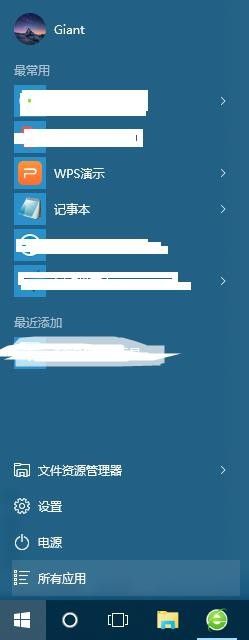
2.在所有应用中找到w开头的Windows系统,点击就会看到控制面板了
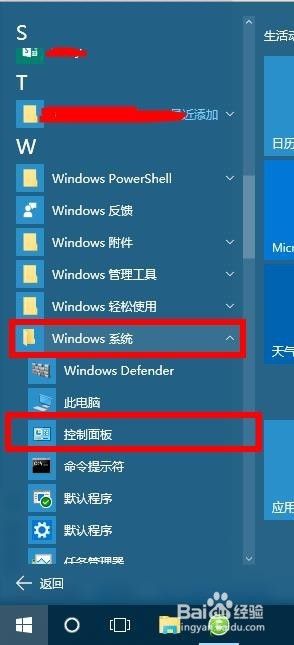
3.打开控制面板之后,我们可以看到 用户帐户 这一操作了,点击 更改帐户类型
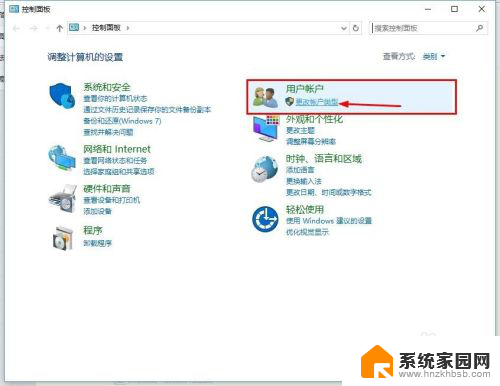
4.接着我们可以看到在该计算机上的所有用户,单击你想修改的用户
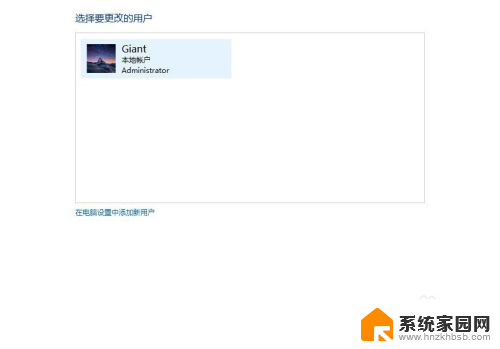
5.在这里我们可以看到很多选项,点击更改帐户名称就可以为你的帐户换上你想要的名字了
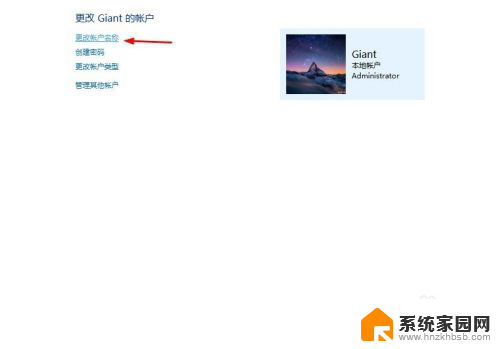
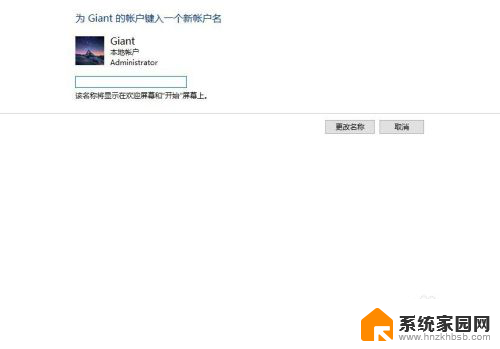
以上就是更改Windows用户名的全部指南,如果您还有疑问,可以参考小编提供的步骤进行操作。希望这些步骤能对您有所帮助!